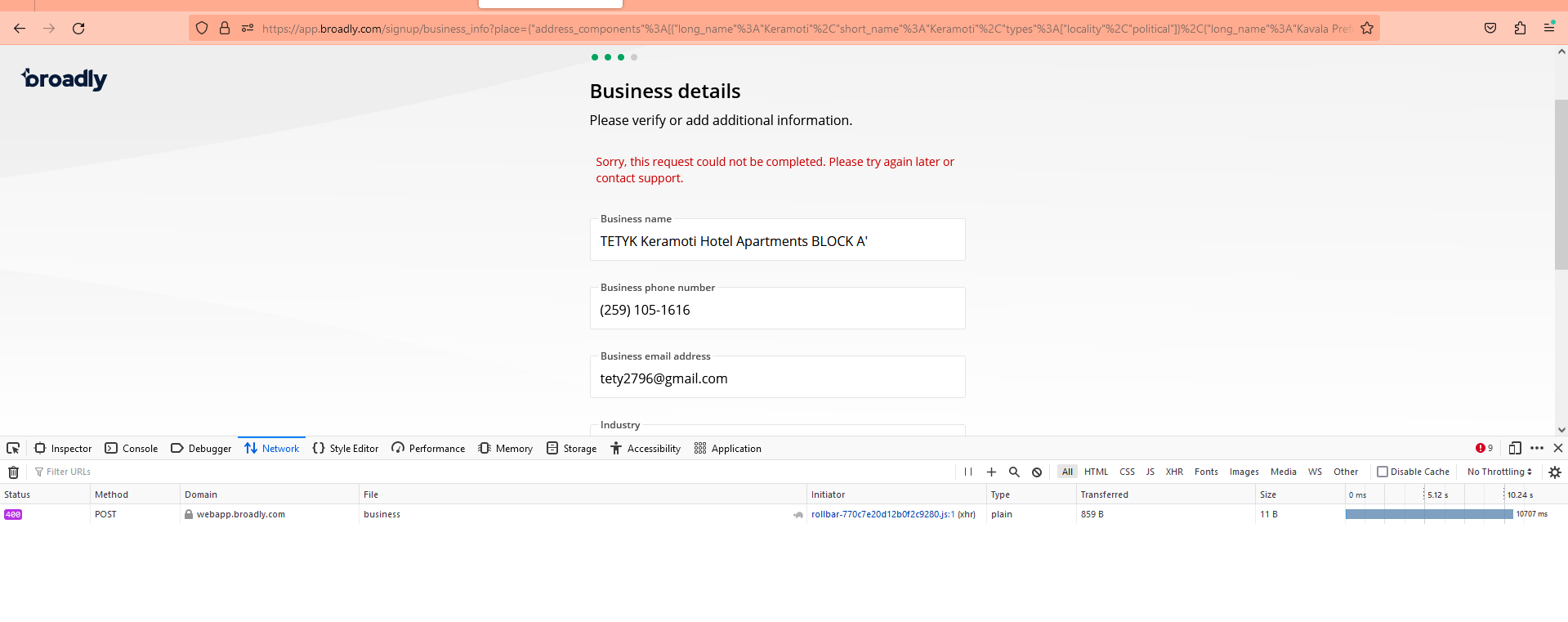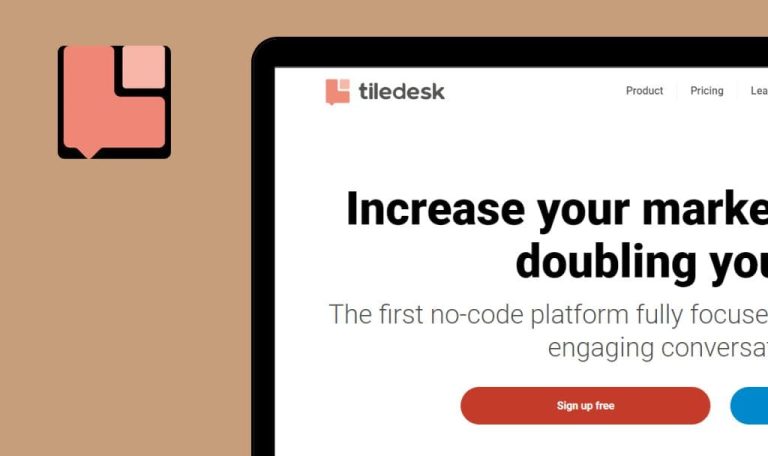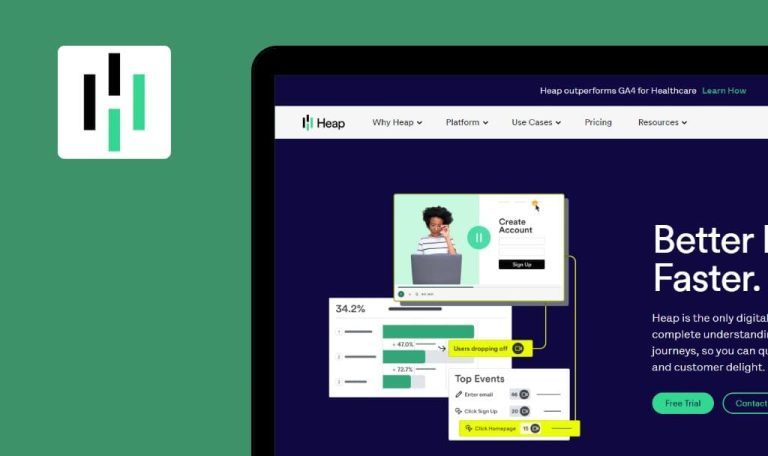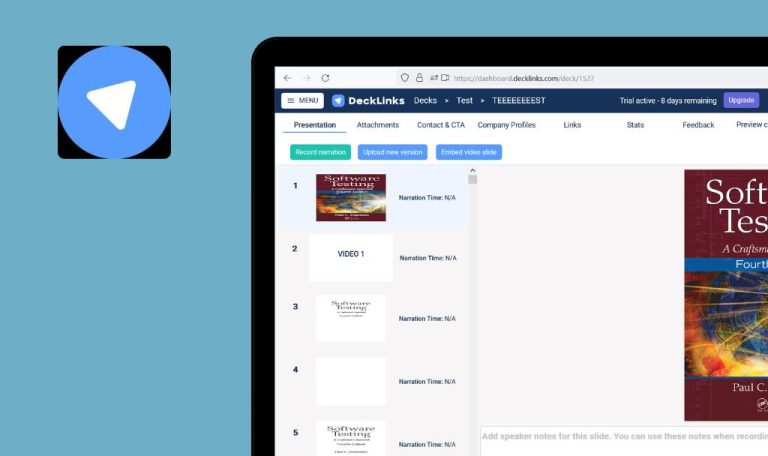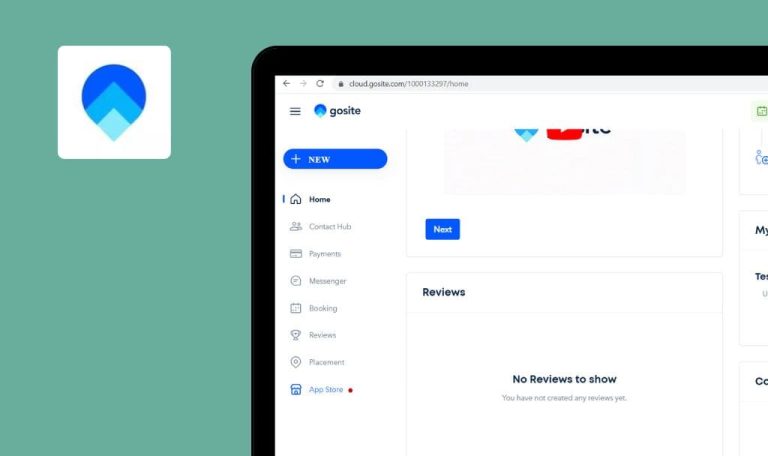
Errores encontrados en Broadly SaaS
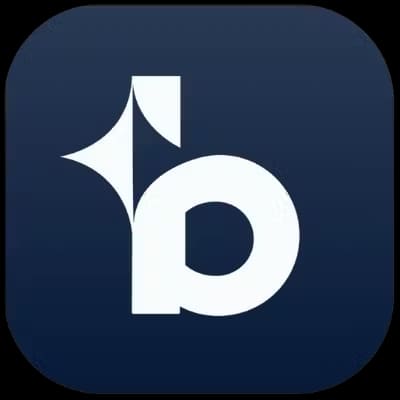
Broadly SaaS ofrece una gama de valiosas herramientas para pequeñas empresas que buscan atraer más clientes potenciales, obtener más reseñas y mejorar la comunicación con los clientes.
La plataforma ofrece varias herramientas para gestionar la reputación en línea y fomentar las relaciones con los clientes leales, como la recopilación de reseñas en línea de Google, Facebook y Yelp, la mensajería con los clientes, el chat del sitio web y la gestión de listados. Al automatizar tareas como la recopilación de reseñas y los recordatorios de citas, Broadly permite a las empresas ahorrar tiempo y centrarse en tareas más importantes.
Los expertos probadores de software de QAwerk exploraron Broadly SaaS desde una perspectiva profesional y descubrieron varias áreas que requieren mejoras. ¡Estos son nuestros hallazgos!
Aparece un error 403 después de hacer clic en el botón “Iniciar sesión”
Bloqueador
El usuario se encuentra en la página principal.
Haga clic en el botón “Iniciar sesión” en la esquina superior derecha.
Windows 10
Edge v.112.0.1722.5
Firefox v.112.0.1
Aparece la pantalla en blanco.
La página “Iniciar sesión” debería abrirse correctamente.
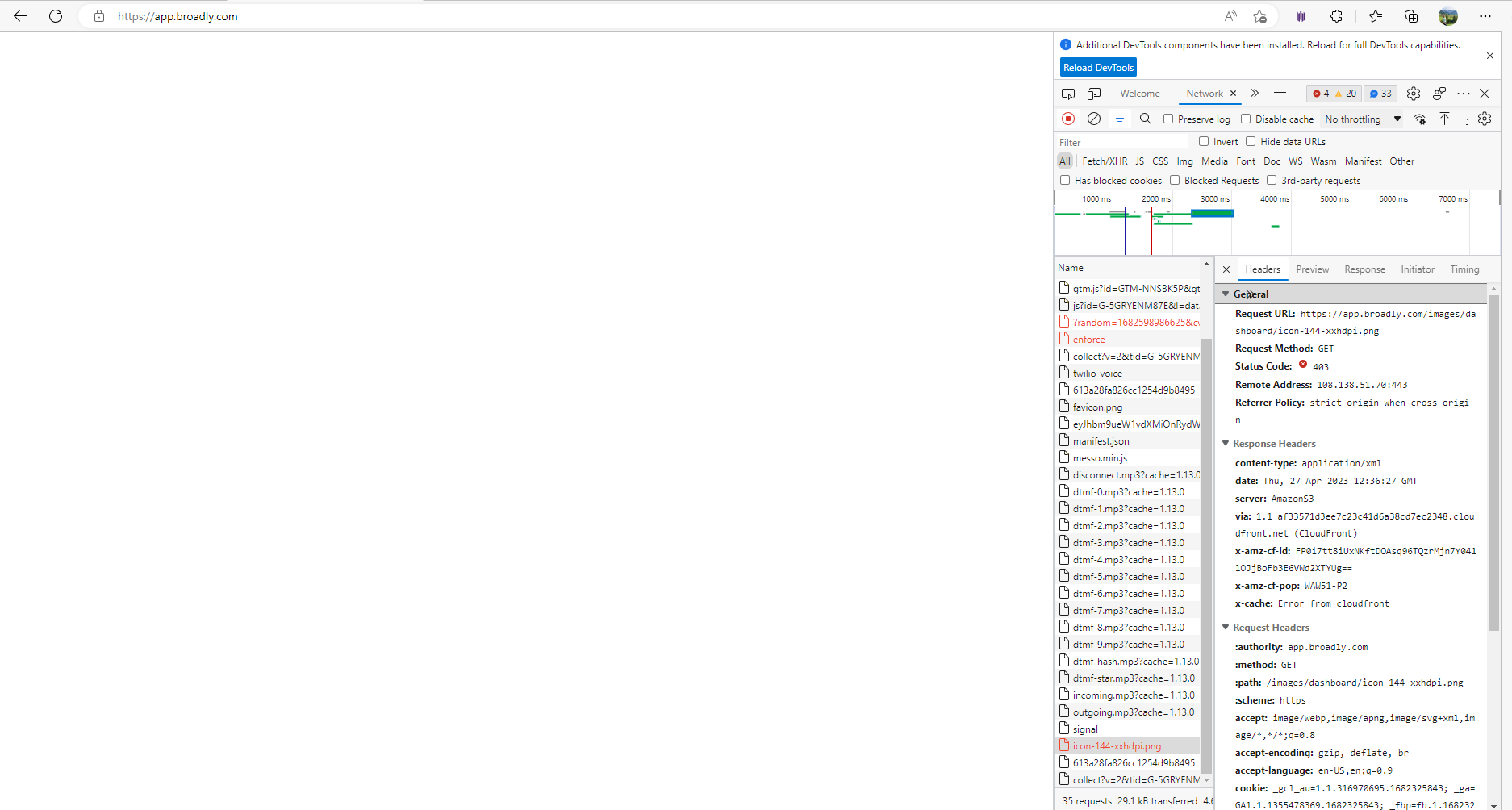
Aparece un error 400 después de hacer clic en el botón "Continuar" del formulario “Detalles de la empresa”
Crítico
Se abre la página “Registrarse” (Conectarse a Google).
- Rellene el “Nombre de la empresa”.
- Haga clic en el botón “Continuar”.
- Rellene todos los campos obligatorios del formulario “Datos de la empresa”.
- Pulse el botón “Continuar”.
Windows 10
Edge v.112.0.1722.5
Firefox v.112.0.1
Aparece el mensaje de error “Lo sentimos, esta solicitud no se ha podido completar…”.
Se debería mostrar el siguiente paso del formulario.
Imposible abrir el chat con Broadly después de enviar un mensaje
Mayor
Se abre la página “Socios”.
- Desplácese hacia abajo en la página “Socios” hasta que aparezca el icono del chat en la parte inferior derecha.
- Abra la ventana modal del chat haciendo clic en el icono.
- Envía un mensaje.
Windows 10
Edge v.112.0.1722.5
Firefox v.112.0.1
La ventana de chat se ha cerrado automáticamente; es imposible volver a abrir la ventana modal de chat.
La ventana de chat no debería cerrarse automáticamente después de enviar el mensaje; el campo de entrada de la dirección de correo electrónico debería mostrarse como respuesta automática en el mensaje.
Posibilidad de enviar el formulario "Socios" sin rellenar el campo “Industria obligatoria”
Mayor
Se abre la página “Socios”.
- Desplácese hacia abajo hasta las secciones “Socio integrador de software” y “Socio proveedor aprobado”.
- Haga clic en cualquiera de los siguientes enlaces: “Trabaja con nosotros” o “Intégrate con nosotros”.
- Rellene todos los campos obligatorios excepto la lista desplegable “Sector”.
- Pulse el botón “Conectémonos”.
Windows 10
Google Chrome v.112.0.5615.49
Edge v.112.0.1722.5
Firefox v.112.0.1
El formulario se ha enviado correctamente.
El formulario no debe enviarse sin un campo obligatorio rellenado o el campo “Industria” no debe estar marcado como campo obligatorio en el formulario.
Aparece un error después de hacer clic en el botón “Contacte con nosotros”
Mayor
El usuario ha creado una cuenta.
- Navegue hasta su proyecto.
- Haga clic en el botón “Contacte con nosotros”.
Windows 10 x64
Edge v. 112.0.1722.58
Chrome v. 112.0.5615.138
Firefox v. 112.0.2
Aparece un error.
El usuario debería ser redirigido a la página “Soporte”.
405 error aparece después de activar el botón "Consejos" en la sección “Pagos”
Mayor
El usuario ha creado una cuenta.
- Haga clic en el botón “Configuración”.
- Pulse el botón “Pagos”.
- Active el botón “Propinas”.
Windows 10 x64
Edge v. 112.0.1722.58
Chrome v. 112.0.5615.138
Firefox v. 112.0.2
El botón no se ha activado; se muestra el error 405.
El botón debería estar activado.
El conmutador "Pedir código postal" se desactiva al cambiar el texto predeterminado de la funcionalidad "Chat web"
Menor
- El usuario ha iniciado sesión.
- El usuario se encuentra en la pestaña “Configuración”.
- Vaya a la pestaña “Chat web”.
- Active la opción “Pedir código postal”.
- Haz clic en “Editar” en la sección “Saludo”.
- Actualice el mensaje.
- Pulse el botón “Guardar”.
Windows 10 x64
Edge v. 112.0.1722.58
Chrome v. 112.0.5615.138
Firefox v. 112.0.2
El conmutador “Pedir código postal” se desactiva automáticamente tras cambiar los valores de texto en la funcionalidad “Chat web”.
El estado del conmutador no debería modificarse tras actualizar los valores de texto del mensaje de saludo/seguimiento para nuevos clientes potenciales.
Los títulos se superponen a los mensajes de validación en el formulario “Socios”
Menor
El usuario se encuentra en la página “Socios”.
- Desplácese hacia abajo hasta las secciones “Socio integrador de software” y “Socio proveedor aprobado”.
- Haga clic en cualquiera de los siguientes enlaces “Trabaja con nosotros” o “Intégrate con nosotros”.
- No rellene ningún campo del formulario.
- Haga clic en el botón “Conectemos”.
Windows 10 x64
Edge v. 112.0.1722.58
Chrome v. 112.0.5615.138
Firefox v. 112.0.2
Los mensajes de validación se superponen a los títulos; los mensajes de validación no se resaltan en rojo.
Los mensajes de validación deben resaltarse y mostrarse debajo de los campos obligatorios; los elementos no deben superponerse.
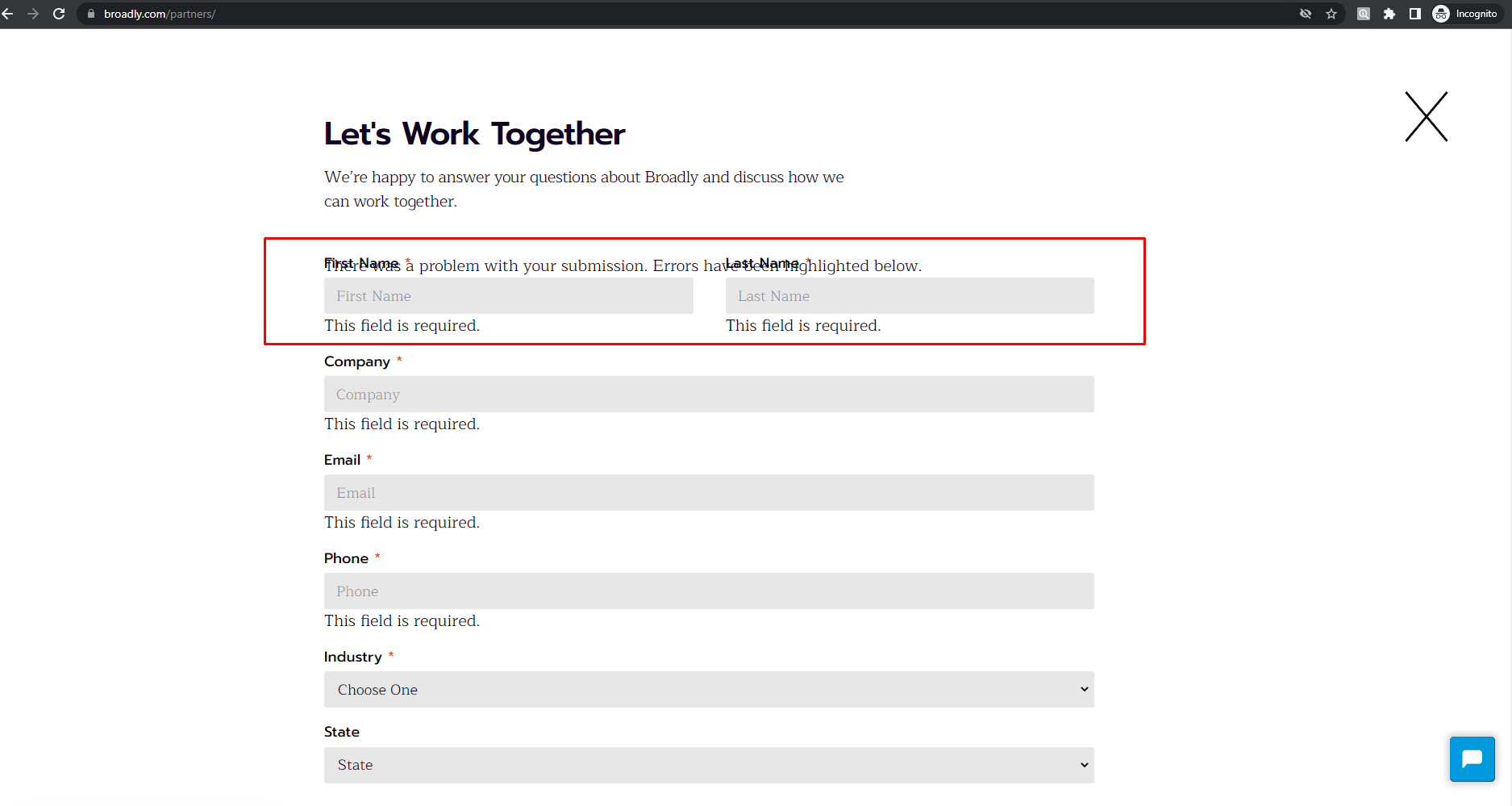
El texto se extiende más allá de la página “Solicitar demostración”
Menor
El usuario se encuentra en la página principal.
- Haga clic en el enlace “Solicitar demostración”.
- Rellene el formulario con datos válidos.
- Pulse el botón “Más información”.
Windows 10
Firefox v.112.0.1
Aparece un gran espacio en medio del texto.
El texto debería mostrarse sin grandes espacios entre las palabras.
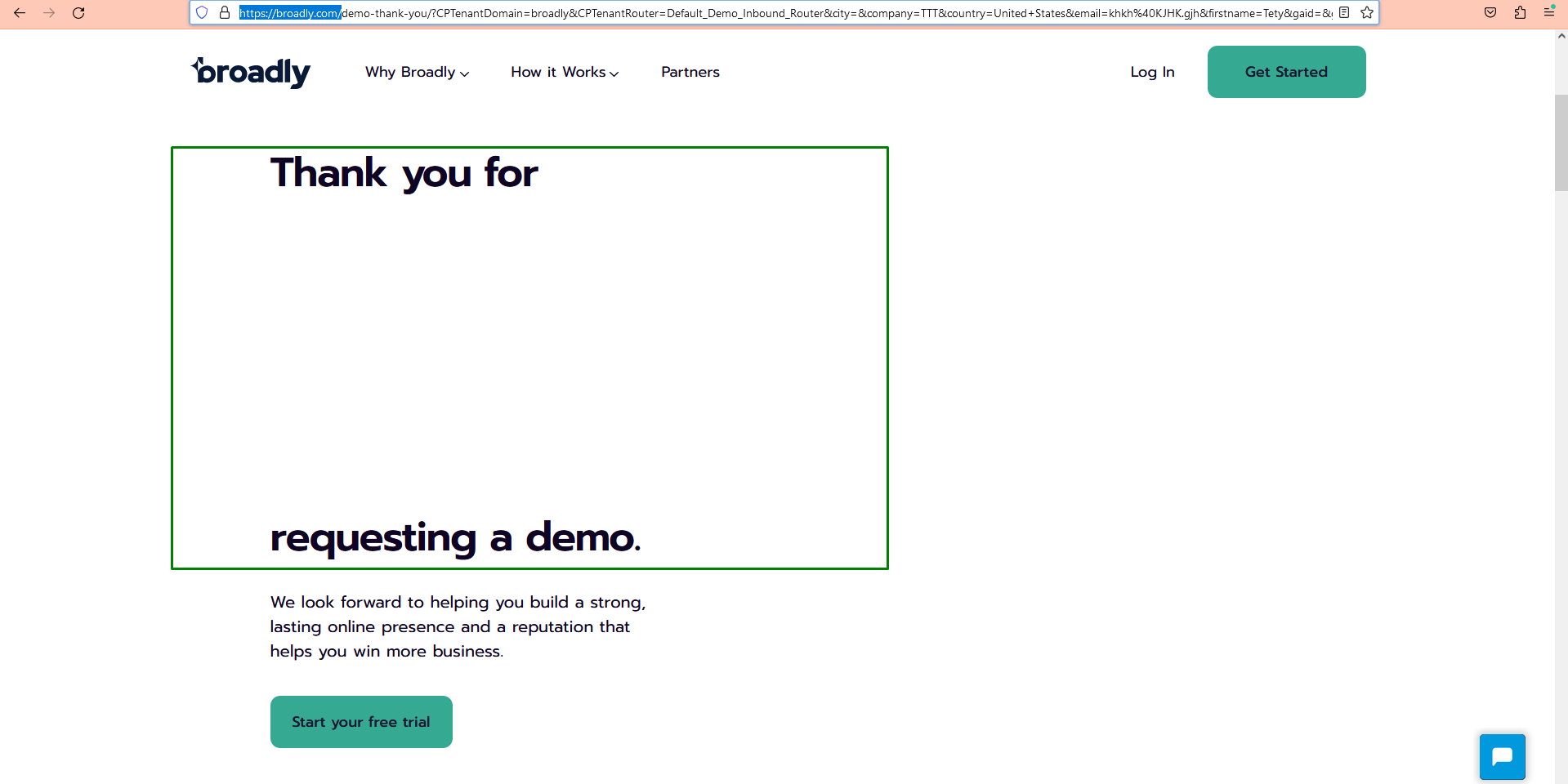
No se valida el espacio en el formulario “Datos de la empresa”
Menor
El usuario se encuentra en la página principal.
- Haga clic en el botón “Iniciar prueba gratuita de 30 días”.
- Rellene los campos “Nombre de la empresa”, “Número de teléfono de la empresa”, “Dirección de correo electrónico de la empresa” y “Sector”.
- Pulse el botón “Continuar”.
- Asegúrese de que el siguiente paso se muestra correctamente.
- Pulse el botón “Continuar”.
- Asegúrese de que aparece el mensaje de validación debajo del campo “Dirección”.
- Borre todos los campos del formulario.
- Introduzca espacios en los campos (Dirección, Ciudad, Estado, Código postal).
- Pulse el botón “Continuar”.
Windows 10
Firefox v.112.0.1
“Registrarse” se ha completado correctamente; no se muestra ningún mensaje de validación.
Debería haber validación en los espacios.
No se valida el campo "Teléfono móvil" en el formulario “Programar demostración”
Menor
El usuario se encuentra en la página principal de la aplicación.
- Haga clic en el enlace “Solicitar demostración”.
- Introduzca una letra en el campo “Teléfono móvil”.
- Pulse el botón “Más información”.
Windows 10
Firefox v.112.0.1
No aparece ningún mensaje de validación en el campo “Teléfono móvil”.
Debería aparecer un mensaje de validación cerca del valor no válido.
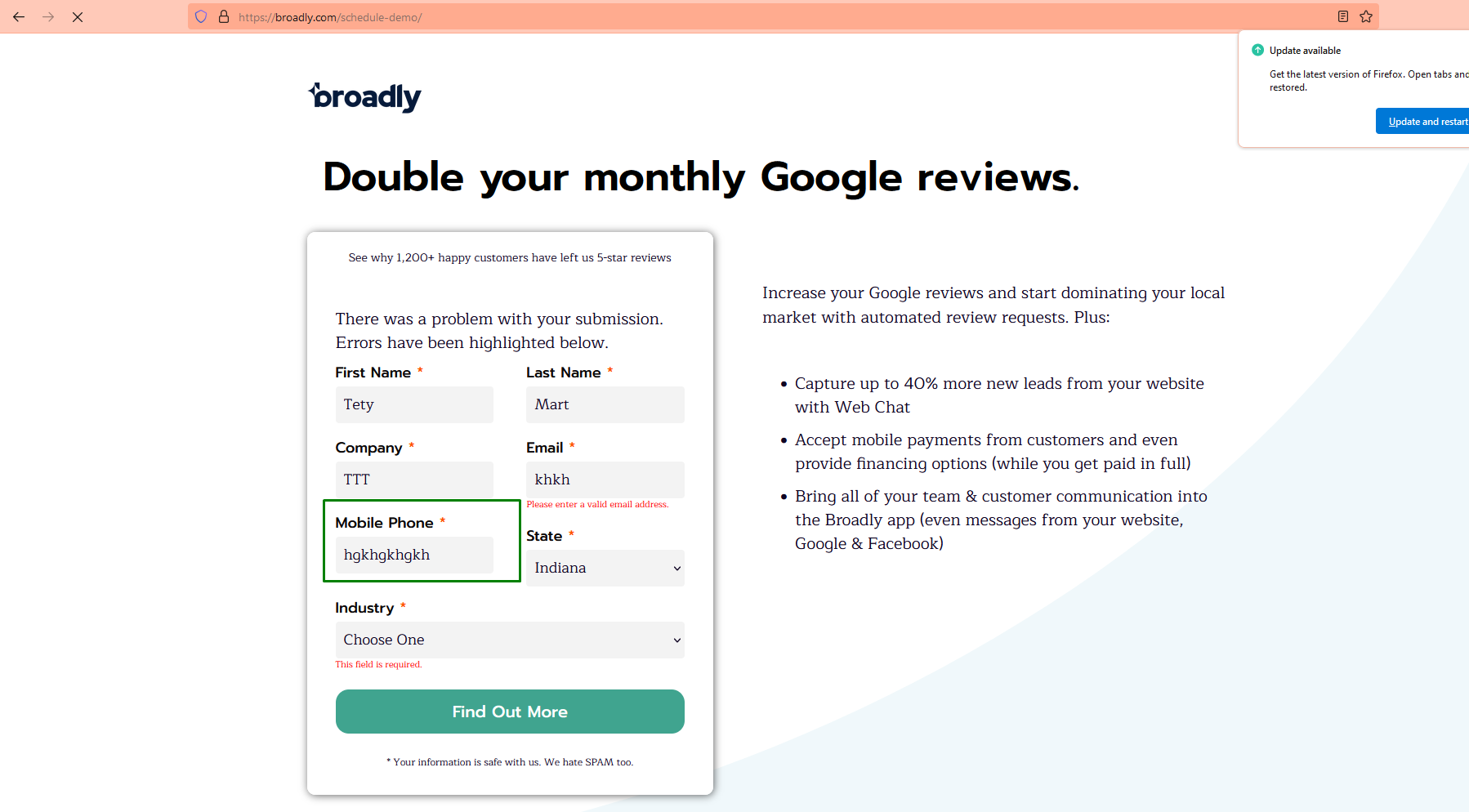
La aplicación tiene problemas críticos en las funcionalidades principales: inicio de sesión y registro. Se muestran mensajes de error 400 en los formularios y no permiten al usuario pasar a las siguientes etapas. Recomiendo encarecidamente prestar más atención a las funcionalidades principales de la aplicación.